pc 느려질때 점검할 핵심 포인트
아정당
2025.09.03 업데이트
조회127
스크랩0
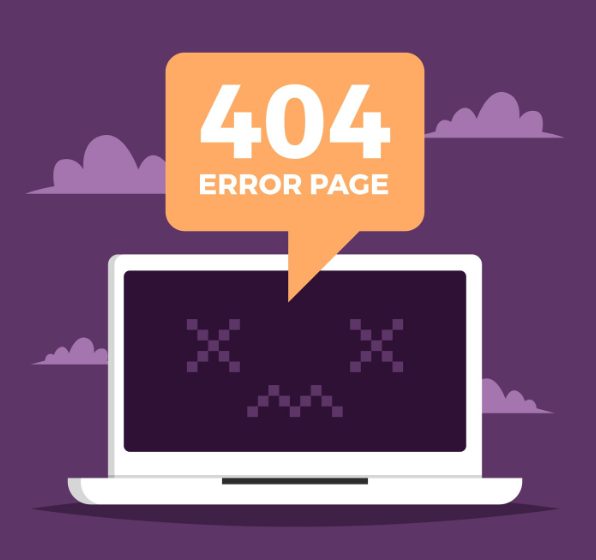
컴퓨터를 사용하다 보면 속도가
느려져 답답할 때가 있습니다.
PC 느려질 때 점검할 주요 원인과
해결 방법, 속도 유지 팁을 정리했습니다.
Windows의 스테레오 공간화 기능
활용법도 함께 소개합니다.
▼ pc 느려질때 3가지만 확인해보세요!
1. PC가 느려지는 주요 원인
PC 느려지는 것은 다양한 원인에 의해 발생합니다.
대표적으로 다음과 같은 요소를 점검할 필요가 있습니다.
원인 | 증상 | 해결 포인트 |
|---|---|---|
디스크 공간 부족 | 시스템 반응 속도 저하, 저장 불가 | 불필요한 파일 삭제, 디스크 정리 실행 |
불필요한 프로그램 실행 | CPU/메모리 사용률 과다 | 작업 관리자에서 종료, 스타트업 프로그램 관리 |
악성 소프트웨어 감염 | 이상 동작, 프로그램 충돌 | 정기적인 백신 검사 및 제거 |
운영체제 오류 | 시스템 불안정, 업데이트 실패 | Windows 업데이트, sfc /scannow 실행 |
하드웨어 한계 | 전반적 느림, 멀티태스킹 불가 | RAM 업그레이드, SSD 전환 고려 |
2. 성능 회복 방법
문제를 파악했다면 그에 맞는 해결책을 적용해야 합니다.
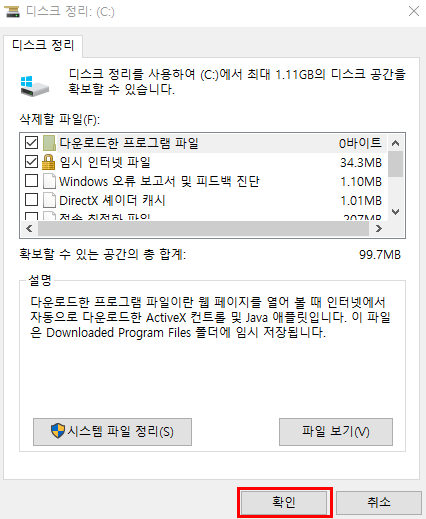
1. 디스크 정리
시작 메뉴에서 "디스크 정리" 실행
임시 파일, 캐시, 불필요한 파일 삭제
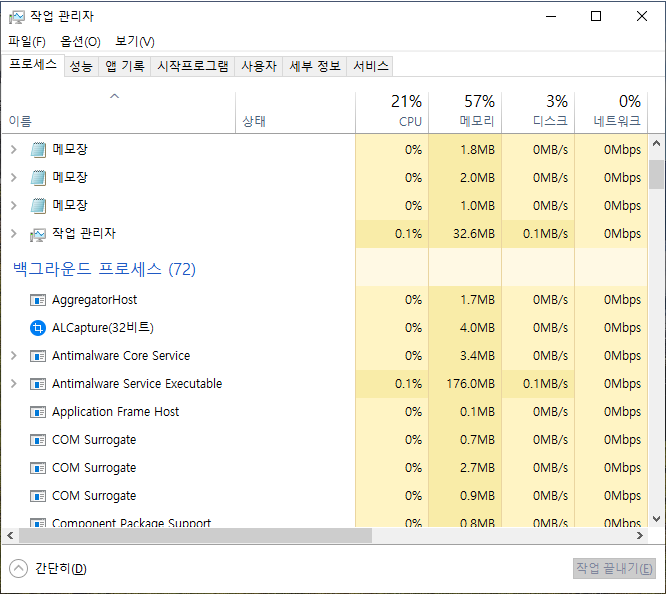
2. 작업 관리자 활용
Ctrl + Shift + Esc → 불필요한 프로그램 종료
자동 실행되는 프로그램 비활성화
3. 운영체제 및 시스템 최적화
Windows 업데이트 실행
sfc /scannow 명령어로 시스템 파일 복구
4. 악성코드 검사
Windows Defender 또는 신뢰할 수 있는 외부 백신 사용
정기적으로 검사 수행

3. 속도를 유지하는 관리 습관
PC가 느려지는것을 예방하려면 꾸준한 관리가 필수입니다.
관리 습관 | 설명 | 효과 |
|---|---|---|
불필요한 파일 정리 | 임시 파일, 중복 파일 주기적 삭제 | HDD 부담 감소, 성능 유지 |
디스크 조각 모음 | HDD 파일 최적화 | 파일 접근 속도 향상 |
스타트업 프로그램 관리 | 부팅 시 불필요한 앱 실행 방지 | 시스템 초기 부하 감소 |
RAM 업그레이드 | 메모리 확장 | 멀티태스킹 원활, 속도 향상 |
4. 성능 향상 도구 활용
전문적인 관리 프로그램을 사용하면 효율적인 최적화가 가능합니다.
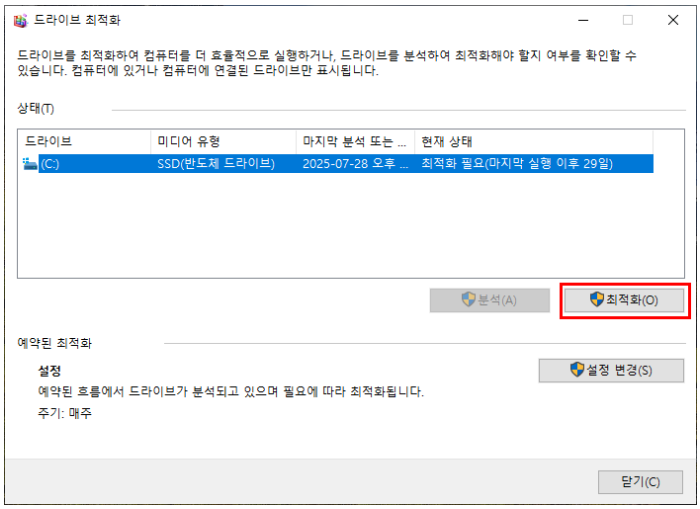
도구 | 주요 기능 |
|---|---|
CCleaner | 불필요한 파일 삭제, 레지스트리 정리, 브라우저 캐시 삭제 |
Advanced SystemCare | 디스크 정리, 시스템 최적화, 악성코드 검사, 백그라운드 프로그램 관리 |
Windows 기본 도구 | 디스크 정리, 디스크 조각 모음 등 기본 최적화 기능 제공 |
5. 스테레오 공간화와 사용자 경험
스테레오 공간화는 소리를 보다
입체감 있게 들리도록 만들어주는 오디오 기능입니다.
항목 | 설명 | 특징 |
|---|---|---|
정의 | 스테레오 사운드를 가상 3D 공간으로 변환하는 기능 | 평면적인 좌우 사운드를 입체적으로 변경 |
활용 환경 | 헤드폰, 스피커, Windows 10/11 | 영화, 게임, 음악 등 멀티미디어 전용 |
주요 효과 | 소리의 위치감과 거리감 표현 | 몰입감과 현실감 향상 |
Windows 기능 예시 | Windows Sonic for Headphones, Dolby Atmos | 가상 서라운드 기술 적용, 무료/유료 옵션 제공 |
장점 | 작은 기기에서도 입체 사운드 구현 가능 | 별도 하드웨어 없이도 몰입감 향상 |
주의점 | 모든 음악이나 영상에서 효과가 동일하지 않음 | 일부 저품질 음원에서는 공간감이 떨어질 수 있음 |
✔ 오늘 내용 정리
디스크 공간 관리
불필요한 프로그램 종료
시스템 최적화와 백신 검사
하드웨어 업그레이드
오늘은 PC 느려질 때 점검할 포인트를 중심으로
원인, 해결책, 유지 관리, 그리고 부가 기능까지 살펴보았습니다.
잠깐!
혹시 약정 끝난지 모르고 나라에서 정한 지원금
'최대 128만 원 + @' 놓치고 있지 않나요?
그렇다면 아래 내용 10초만 읽어보세요!




pc 느려졌을때, pc 느려지는 이유, pc 느려짐 해결






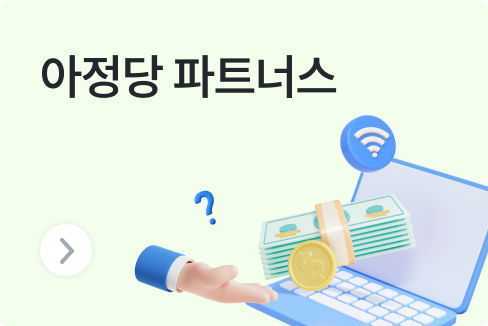
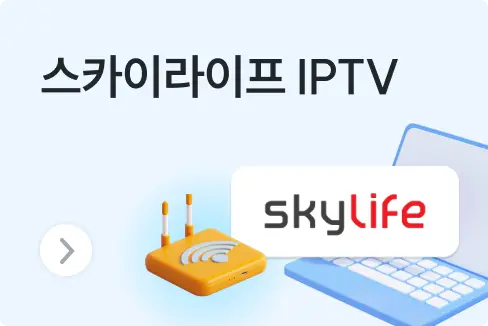


 셀프 바로가입
셀프 바로가입 실시간 카톡 상담
실시간 카톡 상담 전화상담
전화상담